Phần mềm Open Broadcaster Software (OBS studio) là một phần mềm miễn phí, mã nguồn mở để quay video và phát trực tiếp. OBS studio hỗ trợ phát trực tiếp trên Windows, Mac và Linux. Bản phát hành mới nhất tại thời điểm bài viết này là 22.0, có thể dễ dàng cài đặt trên Ubuntu 14.04, Ubuntu 16.04, Ubuntu 17.04 và Ubuntu 18.04. Để cài đặt trên phiên bản Ubuntu mới nhất, bạn không cần kho lưu trữ bổ sung. Còn đối với các phiên bản cũ hơn như 14.04 và 15.04, bạn cần thực hiện thêm bước này. Cùng Quantrimang.com tìm hiểu cách để tải xuống và thiết lập OBS Studio trên Ubuntu qua bài viết sau đây nhé!
Những tính năng chính của OBS studio
- Quay video và ghi lại âm thanh thời gian thực
- Không giới hạn số lượng cảnh
- Ghi từ các nguồn khác nhau như cửa sổ trình duyệt, webcam, capture card (card ghi hình), v.v...
- Bộ hòa âm thanh trực quan
- Bảng điều khiển Settings được sắp xếp hợp lý
- OBS hỗ trợ tất cả các nền tảng phát trực tuyến lớn như Twitch, Facebook Live, YouTube Live, Mixer, v.v...
Tham khảo: Cách live stream Facebook với phần mềm OBS Studio
Cách cài đặt phần mềm OBS Studio trong Ubuntu
1. Để cài đặt Open Broadcaster trên Ubuntu 18.04, bạn không cần cài đặt thêm bất kỳ repo (kho lưu trữ) nào.
2. Chỉ cần mở terminal bằng phím tắt CTRL+ALT+T hoặc tìm kiếm nó trong các ứng dụng.
3. Bây giờ hãy nhập lệnh sau để tải xuống và cài đặt OBS studio:
sudo apt-get install obs-studio
sudo apt-get install ffmpeg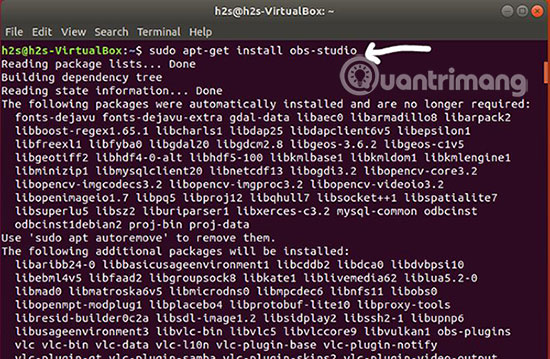
4. Nếu bạn đang sử dụng hệ điều hành Ubuntu cũ hơn như 14.04 hay 15.04, trước tiên hãy thêm kho lưu trữ ffmpeg bằng lệnh dưới đây để cài đặt ffmpeg. Ffmpeg là một công cụ dòng lệnh chuyển đổi các định dạng âm thanh hoặc video.
sudo add-apt-repository ppa:kirillshkrogalev/ffmpeg-next
sudo apt-get update
sudo apt-get install ffmpeg5. Bây giờ thêm kho lưu trữ OBS để cài đặt Open Broadcaster trên Ubuntu 14 và 15.
sudo add-apt-repository ppa:obsproject/obs-studio
sudo apt-get update6. Lệnh cài đặt là:
sudo apt-get install obs-studio7. Sau khi cài đặt, bạn có thể truy cập OBS studio từ Ubuntu Applications.
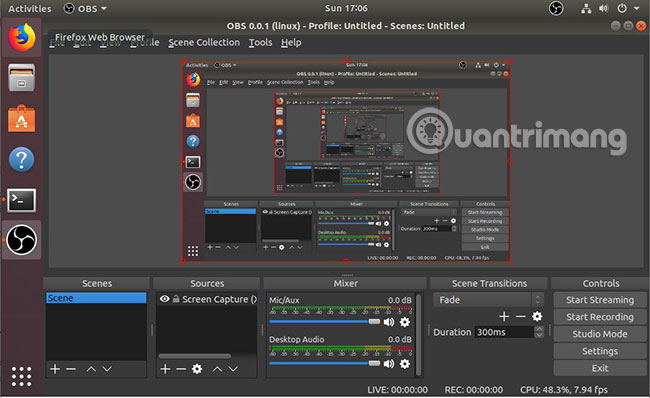
Cách gỡ cài đặt Open Broadcaster Software (OBS studio)
Để xóa phần mềm phát trực tuyến OBS studio, trong trường hợp bạn không muốn dùng nó nữa, hãy sử dụng lệnh này để gỡ cài đặt:
sudo apt-get remove --autoremove obs-studioChúc bạn thực hiện thành công!
 Công nghệ
Công nghệ  AI
AI  Windows
Windows  iPhone
iPhone  Android
Android  Học IT
Học IT  Download
Download  Tiện ích
Tiện ích  Khoa học
Khoa học  Game
Game  Làng CN
Làng CN  Ứng dụng
Ứng dụng 



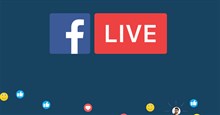















 Linux
Linux  Đồng hồ thông minh
Đồng hồ thông minh  macOS
macOS  Chụp ảnh - Quay phim
Chụp ảnh - Quay phim  Thủ thuật SEO
Thủ thuật SEO  Phần cứng
Phần cứng  Kiến thức cơ bản
Kiến thức cơ bản  Lập trình
Lập trình  Dịch vụ công trực tuyến
Dịch vụ công trực tuyến  Dịch vụ nhà mạng
Dịch vụ nhà mạng  Quiz công nghệ
Quiz công nghệ  Microsoft Word 2016
Microsoft Word 2016  Microsoft Word 2013
Microsoft Word 2013  Microsoft Word 2007
Microsoft Word 2007  Microsoft Excel 2019
Microsoft Excel 2019  Microsoft Excel 2016
Microsoft Excel 2016  Microsoft PowerPoint 2019
Microsoft PowerPoint 2019  Google Sheets
Google Sheets  Học Photoshop
Học Photoshop  Lập trình Scratch
Lập trình Scratch  Bootstrap
Bootstrap  Năng suất
Năng suất  Game - Trò chơi
Game - Trò chơi  Hệ thống
Hệ thống  Thiết kế & Đồ họa
Thiết kế & Đồ họa  Internet
Internet  Bảo mật, Antivirus
Bảo mật, Antivirus  Doanh nghiệp
Doanh nghiệp  Ảnh & Video
Ảnh & Video  Giải trí & Âm nhạc
Giải trí & Âm nhạc  Mạng xã hội
Mạng xã hội  Lập trình
Lập trình  Giáo dục - Học tập
Giáo dục - Học tập  Lối sống
Lối sống  Tài chính & Mua sắm
Tài chính & Mua sắm  AI Trí tuệ nhân tạo
AI Trí tuệ nhân tạo  ChatGPT
ChatGPT  Gemini
Gemini  Điện máy
Điện máy  Tivi
Tivi  Tủ lạnh
Tủ lạnh  Điều hòa
Điều hòa  Máy giặt
Máy giặt  Cuộc sống
Cuộc sống  TOP
TOP  Kỹ năng
Kỹ năng  Món ngon mỗi ngày
Món ngon mỗi ngày  Nuôi dạy con
Nuôi dạy con  Mẹo vặt
Mẹo vặt  Phim ảnh, Truyện
Phim ảnh, Truyện  Làm đẹp
Làm đẹp  DIY - Handmade
DIY - Handmade  Du lịch
Du lịch  Quà tặng
Quà tặng  Giải trí
Giải trí  Là gì?
Là gì?  Nhà đẹp
Nhà đẹp  Giáng sinh - Noel
Giáng sinh - Noel  Hướng dẫn
Hướng dẫn  Ô tô, Xe máy
Ô tô, Xe máy  Tấn công mạng
Tấn công mạng  Chuyện công nghệ
Chuyện công nghệ  Công nghệ mới
Công nghệ mới  Trí tuệ Thiên tài
Trí tuệ Thiên tài